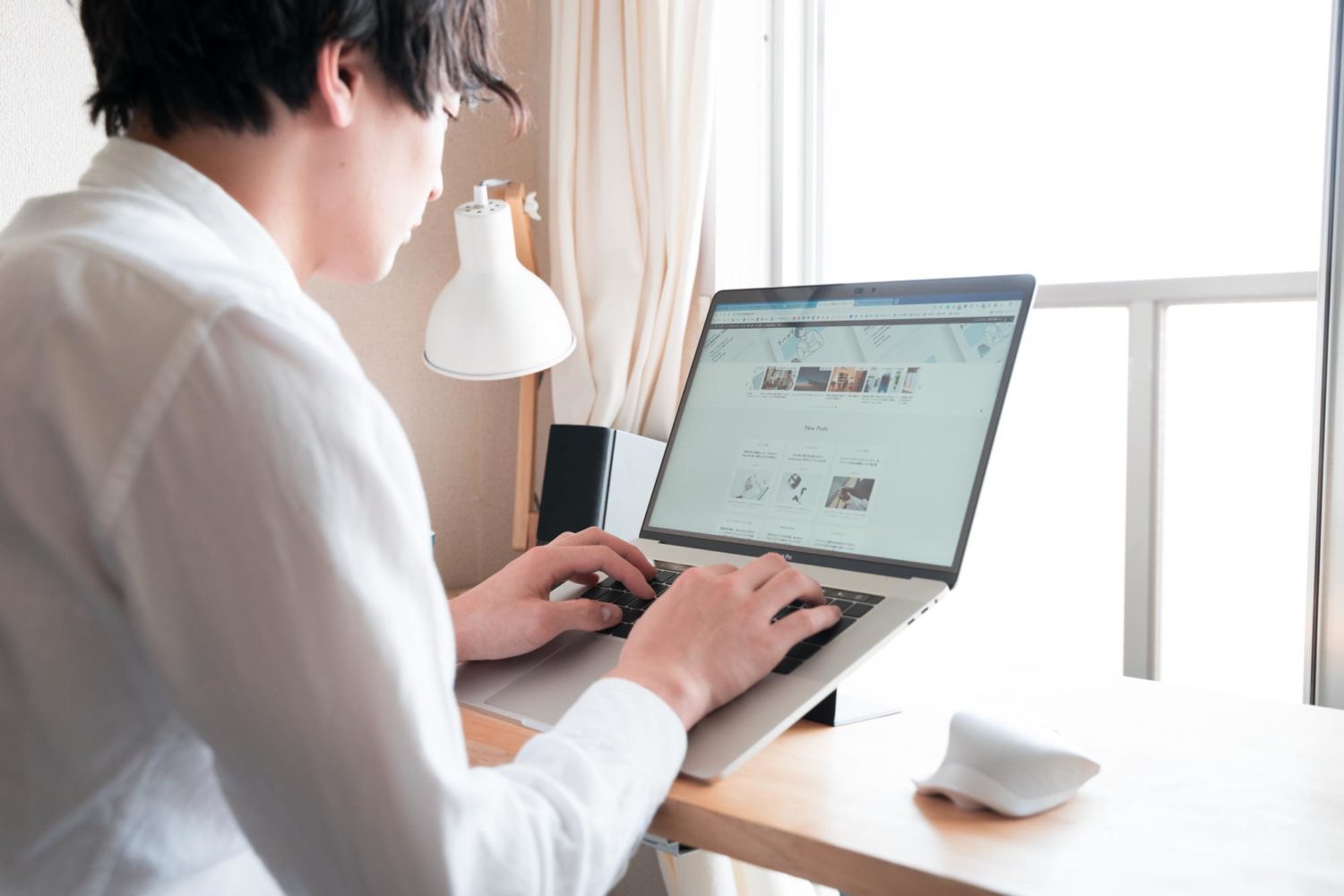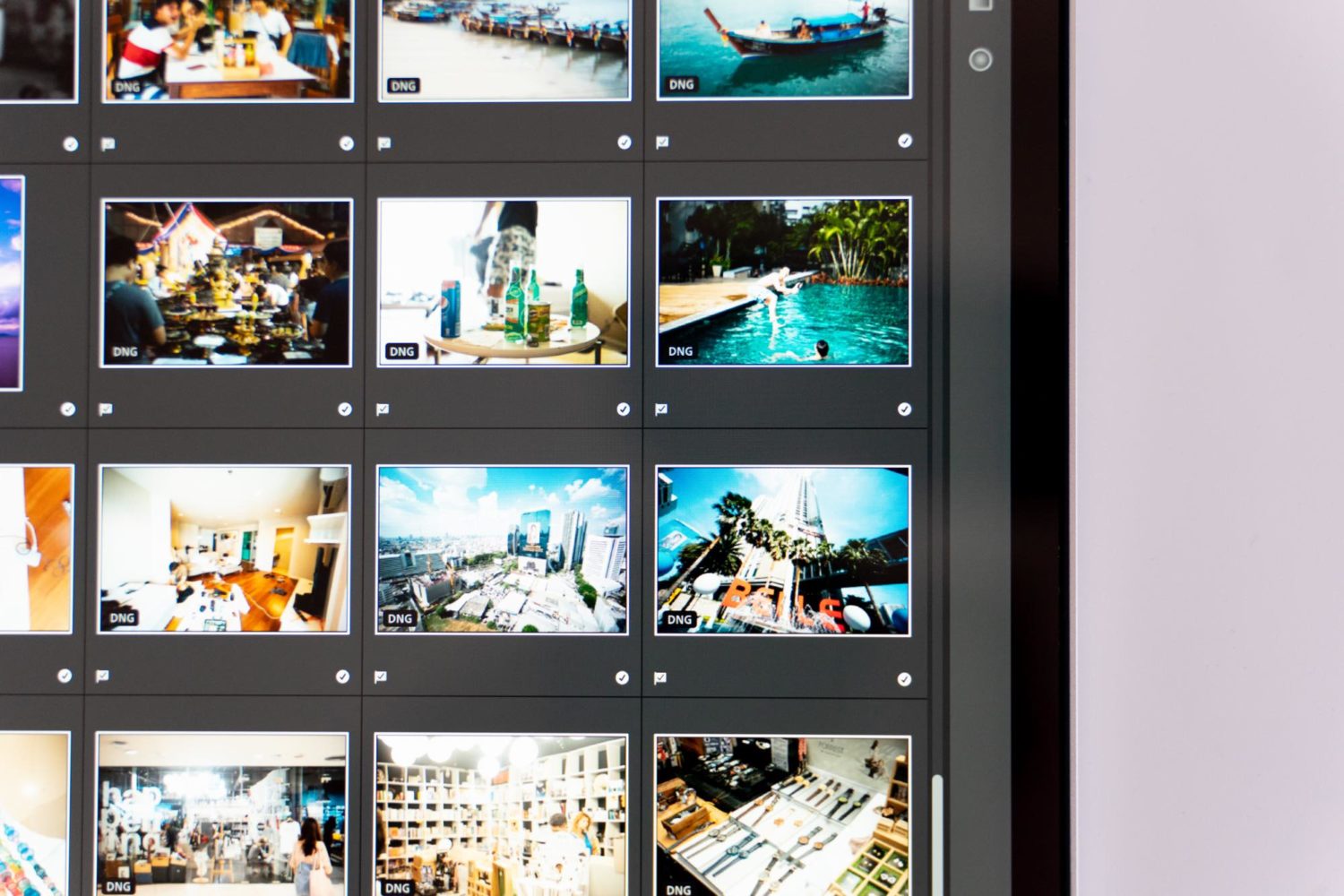僕は MacBook 12インチのゴールドを使っている。安く購入できたので使っているが、個人的にはシルバーが良かったのであまり成金感のあるゴールド感を前面に出したくないのが個人的な心境。
僕は MacBook 12インチのゴールドを使っている。安く購入できたので使っているが、個人的にはシルバーが良かったのであまり成金感のあるゴールド感を前面に出したくないのが個人的な心境。
なので今回は、東急ハンズで売られていたリアルウッドな木製シートをちょっとだけ加工して、12インチ MacBook をお洒落に目立たないようにしてみようという記事。ブログのロゴをレーザー刻印し、よりオリジナリティ溢れるデザインに。
monograph という IT系サイトの管理人 PITE さんが以前『今回はMacbookをDIY!天板と裏面を木目シートでケース要らずのオリジナル仕様に改造しました。』という記事を書いていて、もし自分で MacBook を買ったら絶対やるぞ!と思っていた。正月に MacBook を購入したので早速実行してみることに。
![]()
今回の DIY で用意したもの&かかった時間
必要なモノ
- MacBook
- 東急ハンズで買った木製シート(A4サイズ)
- レーザー刻印のための素材画像(イラレCS4形式)
- カミソリ(カッターでも可)
今回の DIY にかかった時間
この木製スキンシールを制作するのにかかった時間は大体1時間くらい。ロゴを刻印をしなければ15分程度で終わる簡単なものだが、刻印をするとそれなりに時間がかかる(レーザー刻印については後述)。
実際に MacBook に貼る木製シートを選んでいく
 木製のシートは東急ハンズで購入した『樹のシート』を用意。こちらは本物の木を薄く削られた素材でできており、裏面に粘着シートが貼られている。本物の木を使用しているが、価格は500円程度と安い。
木製のシートは東急ハンズで購入した『樹のシート』を用意。こちらは本物の木を薄く削られた素材でできており、裏面に粘着シートが貼られている。本物の木を使用しているが、価格は500円程度と安い。
この木製シートの素材は杉の木。他にもひのきなど渋谷の東急ハンズには数種類用意されていた。なおこれらの品はネットでも購入できる(前述)。
なお詳しくは後述するが、もしも木製シートにレーザー刻印するのであれば、予備として数枚購入しておいた方が良い。
 こちらが実物。質感も良く、本物の木!といった印象。ただ無塗装なので、ニスを散布するなどちょっと加工は必要かも。もちろん無垢な状態の木が好きなのであれば良いが、耐久性は低い。
こちらが実物。質感も良く、本物の木!といった印象。ただ無塗装なので、ニスを散布するなどちょっと加工は必要かも。もちろん無垢な状態の木が好きなのであれば良いが、耐久性は低い。
 なお木製シートのパッケージが、カラーコピーされた粗いペラ紙が入っているというだけ。もうちょっとデザインこだわっても良いんじゃないか…
なお木製シートのパッケージが、カラーコピーされた粗いペラ紙が入っているというだけ。もうちょっとデザインこだわっても良いんじゃないか…
 木製シート寄ってみたところ。本物の木を使っているので木目などもキチンと確認できる。こういった素材を触るのは中学の技術室ぶり。
木製シート寄ってみたところ。本物の木を使っているので木目などもキチンと確認できる。こういった素材を触るのは中学の技術室ぶり。
 横から見るとかなり薄い。木ってこんなに薄く加工できるんだ。なお東急ハンズの売り場にはミシンで加工できるシートも売られていた。昔ながらの素材が、技術の進歩によって新しい加工方法が生み出されているんだなぁと感動。
横から見るとかなり薄い。木ってこんなに薄く加工できるんだ。なお東急ハンズの売り場にはミシンで加工できるシートも売られていた。昔ながらの素材が、技術の進歩によって新しい加工方法が生み出されているんだなぁと感動。
このまま MacBook に貼っても綺麗に見えると思うが、トバログではせっかくブログのロゴを作っているので、この木製シートにレーザー刻印していきたい。
FabCafe で木製シートにブログのロゴをレーザー刻印
 というわけでやってきたのが FabCafe Tokyo。渋谷にあるこのカフェは、通常のカフェとして使用できるほか、レーザー刻印や 3Dプリンタを時間貸しで行っている(むしろそっちがメイン)。WiFi や電源もあるのでカフェとしてもオススメ。
というわけでやってきたのが FabCafe Tokyo。渋谷にあるこのカフェは、通常のカフェとして使用できるほか、レーザー刻印や 3Dプリンタを時間貸しで行っている(むしろそっちがメイン)。WiFi や電源もあるのでカフェとしてもオススメ。
 3Dプリントされた見本のようなものがガラスケースに入れられている。
3Dプリントされた見本のようなものがガラスケースに入れられている。
 僕が今回利用するのはこちらのレーザーカッター。カッターという名前が付いているが、レーザーの調節により刻印だけすることも可。利用は当日予約であれば10分間800円。予約が入っていることもあるので、公式ページのスケジュールを確認してから向かおう。
僕が今回利用するのはこちらのレーザーカッター。カッターという名前が付いているが、レーザーの調節により刻印だけすることも可。利用は当日予約であれば10分間800円。予約が入っていることもあるので、公式ページのスケジュールを確認してから向かおう。
 こんな感じで濃さを選べる。ただ僕が今回持ってきた木目シートは薄すぎて貫通の恐れがあるので、選べる色は限定的だった。木の名刺入れとか iPhoneケース に加工するのも面白いかも。
こんな感じで濃さを選べる。ただ僕が今回持ってきた木目シートは薄すぎて貫通の恐れがあるので、選べる色は限定的だった。木の名刺入れとか iPhoneケース に加工するのも面白いかも。
 あらかじめ用意しておいたイラレの素材データを USBメモリ経由で店員さんに渡す。アウトライン化などの指定はなかったが、CS4 で保存してくださいとのこと。
あらかじめ用意しておいたイラレの素材データを USBメモリ経由で店員さんに渡す。アウトライン化などの指定はなかったが、CS4 で保存してくださいとのこと。
なおこの時に店員さんが「端っこの方にテストしますね〜」と言って、結構中心寄りの場所でテストされてしまい1枚無駄に。もちろん店員さんによって違ってくると思うが、数枚用意しておいた方が良さそう(20分ほどかかったが店員さんのはからいで10分の金額にしてくれた)。
レーザー刻印の色合いなどを相談する際にも、実際に刻印してみないと分からないのでやはり数枚用意しよう。
 実際にセットしてもらって加工していく。この瞬間はドキドキ。
実際にセットしてもらって加工していく。この瞬間はドキドキ。
レーザー刻印されている様子はこの動画で確認できる。大きな機械でジリジリと刻印していくしていく様子は見もの。カッターというよりもインクジェットプリンターといった動きに近い印象を受けた。
 実際にできた刻印がこちら。想像よりも色が薄いが、木製シートは素材の厚みがないのでこれ以上濃くしようとすると貫通してしまう。ニスやオイルを塗るなど、後処理が必要かも。
実際にできた刻印がこちら。想像よりも色が薄いが、木製シートは素材の厚みがないのでこれ以上濃くしようとすると貫通してしまう。ニスやオイルを塗るなど、後処理が必要かも。
僕は10分料金だったが(800円)、20分程度見ておくのが良いかも(1,600円)。レーザー刻印は思っていたよりも気軽に加工できたので、スマホケースとかに刻印しに来ようかな。
加工した木製シートを MacBook に貼ってみる
 トバログのロゴを刻印した木製シートを、実際に12インチの MacBook に貼り付けていく。ここがちょっとでもズレてしまうと、相当な手間とお金が無駄になってしまうので慎重にやっていきたいところ。
トバログのロゴを刻印した木製シートを、実際に12インチの MacBook に貼り付けていく。ここがちょっとでもズレてしまうと、相当な手間とお金が無駄になってしまうので慎重にやっていきたいところ。
 貼ったばかりの Pebble Time ステッカーを泣く泣く剥がしていく。グッバイ。
貼ったばかりの Pebble Time ステッカーを泣く泣く剥がしていく。グッバイ。
 貼る前に MacBook に乗せて実際に貼りたい位置などを確認。だいたいロゴが真ん中にくるようにした。ここで注意したいのが、MacBook に貼ってからカッターで切っていくこと。MacBook のサイズを測ってから貼るとズレたりと難しい。
貼る前に MacBook に乗せて実際に貼りたい位置などを確認。だいたいロゴが真ん中にくるようにした。ここで注意したいのが、MacBook に貼ってからカッターで切っていくこと。MacBook のサイズを測ってから貼るとズレたりと難しい。
 端の方から徐々に貼っていく。液晶保護フィルムのようにシビアではないが、気泡ができないように慎重に。
端の方から徐々に貼っていく。液晶保護フィルムのようにシビアではないが、気泡ができないように慎重に。
 全てピッタリ貼り終えたら今度はカッターで余った部分を切っていく。
全てピッタリ貼り終えたら今度はカッターで余った部分を切っていく。
 木製なので手こずると思いきや、意外と容易に切れる。切った後に思ったが、「必要なモノ」で紹介したカミソリを使用した方がもっと綺麗に切れそうだ。余談だが、体操選手はこれで手のひらの豆を削いでいく。その剃り跡をみるといかに切れ味が鋭いかが分かる。
木製なので手こずると思いきや、意外と容易に切れる。切った後に思ったが、「必要なモノ」で紹介したカミソリを使用した方がもっと綺麗に切れそうだ。余談だが、体操選手はこれで手のひらの豆を削いでいく。その剃り跡をみるといかに切れ味が鋭いかが分かる。
完成品はこちら
 MacBook を傷つけないよう十分に注意しながら綺麗に加工したようすがこちら。思っていたよりも1枚の木の板のようになった。お洒落なカフェならこの MacBook のようなお盆に水を乗せて運んでくる。
MacBook を傷つけないよう十分に注意しながら綺麗に加工したようすがこちら。思っていたよりも1枚の木の板のようになった。お洒落なカフェならこの MacBook のようなお盆に水を乗せて運んでくる。
 側面から見たようす。若干シャギィが確認できるがこの程度であれば気にならない。個人的にはあまり好きではないゴールドだが、木製シートとよくマッチする。
側面から見たようす。若干シャギィが確認できるがこの程度であれば気にならない。個人的にはあまり好きではないゴールドだが、木製シートとよくマッチする。
 削いだ木製シートの余りで側面にもシートを貼ってみた。
削いだ木製シートの余りで側面にもシートを貼ってみた。
 正面から見るとあまり目立たなかったロゴが、MacBook を開くとより濃く見える。実生活だと開いていることの方が多いので、これは嬉しい誤算。
正面から見るとあまり目立たなかったロゴが、MacBook を開くとより濃く見える。実生活だと開いていることの方が多いので、これは嬉しい誤算。
 革の保護ケースで有名な国立商店の『職人が作るレザースリーブ for MacBook スペシャルエディション』に入れてみた。自然の素材同士で良い感じ。なおこちらのレザースリーブについては後日レビュー予定。
革の保護ケースで有名な国立商店の『職人が作るレザースリーブ for MacBook スペシャルエディション』に入れてみた。自然の素材同士で良い感じ。なおこちらのレザースリーブについては後日レビュー予定。
追記:レビュー書きました「【12インチMacBook】革のシボ感がたまらない!国立商店のレザースリーブケース」
まとめ
 こんな感じで僕の成金感漂うゴールドの MacBook も落ち着いた印象の木製筐体になった。やる前はちょっと敷居が高いように感じていたが、ロゴの素材を用意すること以外はすぐに買って貼れる。
こんな感じで僕の成金感漂うゴールドの MacBook も落ち着いた印象の木製筐体になった。やる前はちょっと敷居が高いように感じていたが、ロゴの素材を用意すること以外はすぐに買って貼れる。
ただ毎日持ち歩いているうちにボロボロになりそうなので、ニスなどを塗って加工した方が良いかもしれない。ちなみにこの方法は MacBook だけでなく他の PC にも応用できるので、気になる人は是非試してみて欲しい。